終于Openwrt設置ipv6教程 100%成功,研究數日無償分享,最近因為入手了一臺安博通ARS3000的路由器,刷了Openwrt固件,突破寬帶上限,但是怎么設置都不能正常獲取IPV6,翻了無數個帖子,全都沒用,折騰好幾天了,夜以繼日的繼續尋找教程,終于在所有方法中,參考一位大神的思路,嘗試了好幾次后研究成功。
一、請仔細閱讀我寫的每一個字,都有用,看不仔細容易設置錯誤
二、本教程是在無數個《Openwrt設置ipv6教程》的基礎上,研究數日后完成
三、本教程適合光貓撥號,Openwrt做二級路由,openwrt撥號設置ipv6未測試,請繼續找其他教程,
四、具體方法:
1.選擇WAN6接口,協議設置為dhcpv6客戶端,這里配置這個客戶端就是為了使(wan wan6) 口能夠自動獲取到一級路由分配的ipv6地址,從而是ipv6的流量可以流向(wan wan6)口。
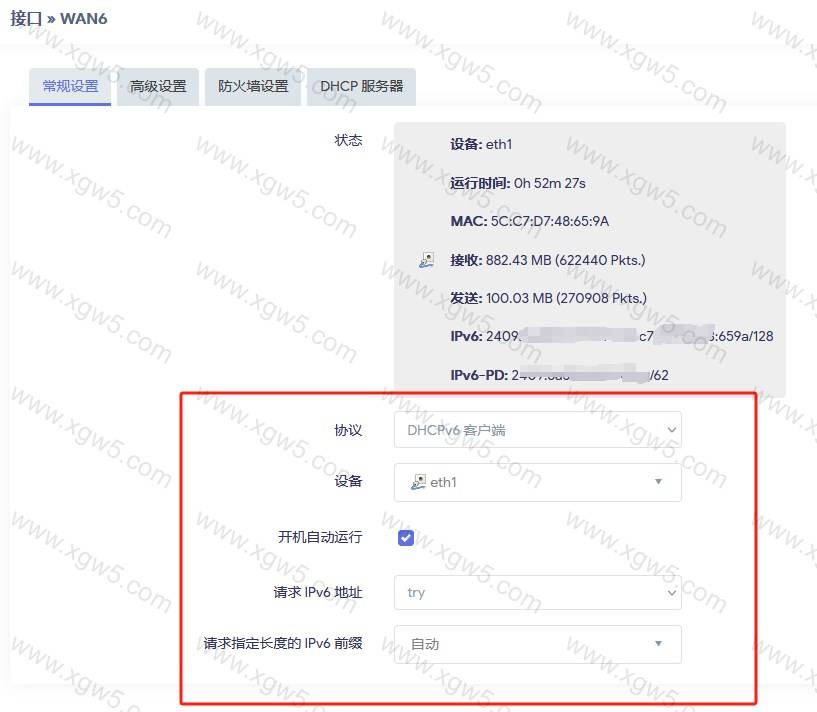
2.接著點開wan口,協議配置成靜態地址,填寫你wan口需要配置的ipv4信息,為什么要配置靜態的?因為如果不配置靜態,下面圖中的dhcp的ipv6設置不出現,第3點,先不要設置,空著,我是讓大家記著最后要填靜態ipv6地址先花個框,大家記著最后再填。
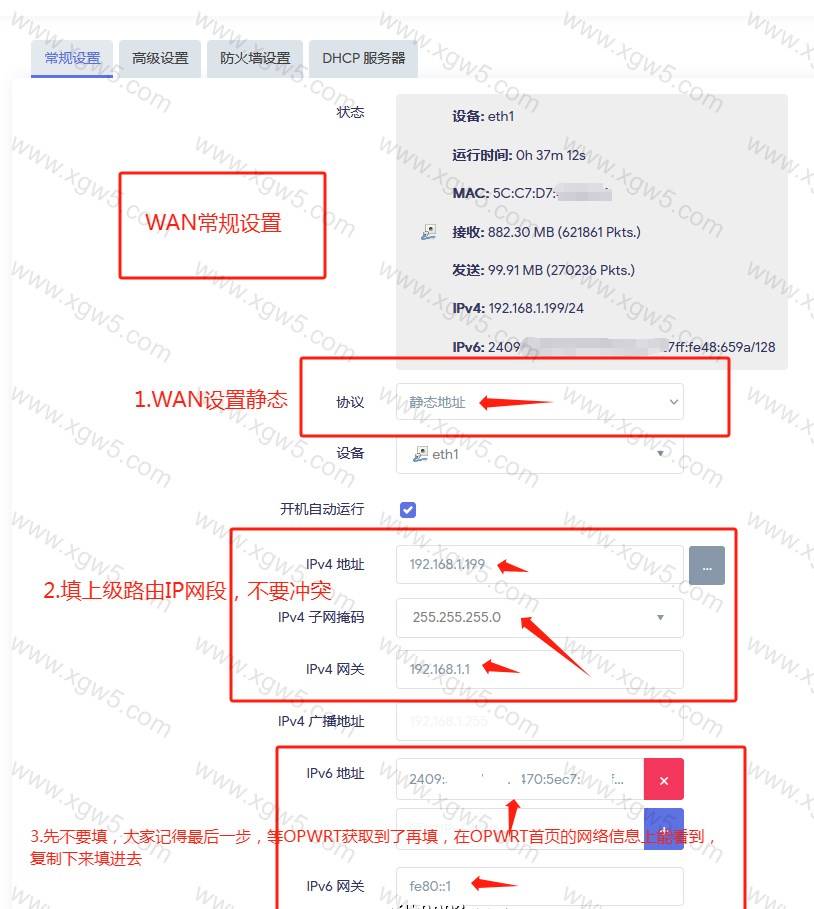
3.WAN口的ipv6設置全部選擇中繼模式,wan口的中繼模式配置的意思是可以讓這個wan口繼承一級路由的ipv6地址分配功能,從來進一步往lan口分發這種能力。
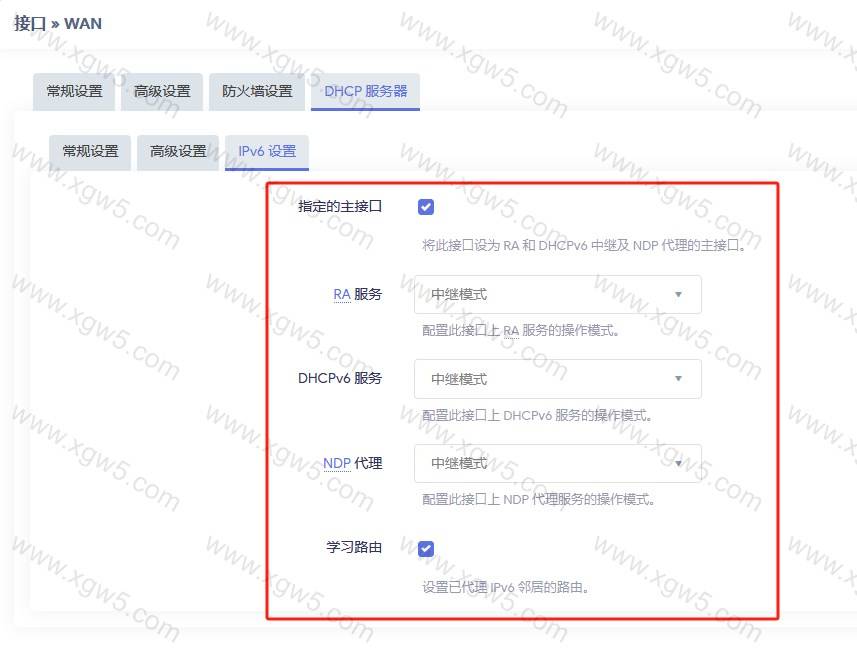
4.切換到lan口,大家應該不用修改,因為你都光貓撥號了,這里肯定是靜態地址,不然你也不能上網,并且這個地址其實就是你當初設置的openwrt路由的登錄地址,這里給大家看下我的設置,不要照抄,只要不跟上級光貓沖突就行!
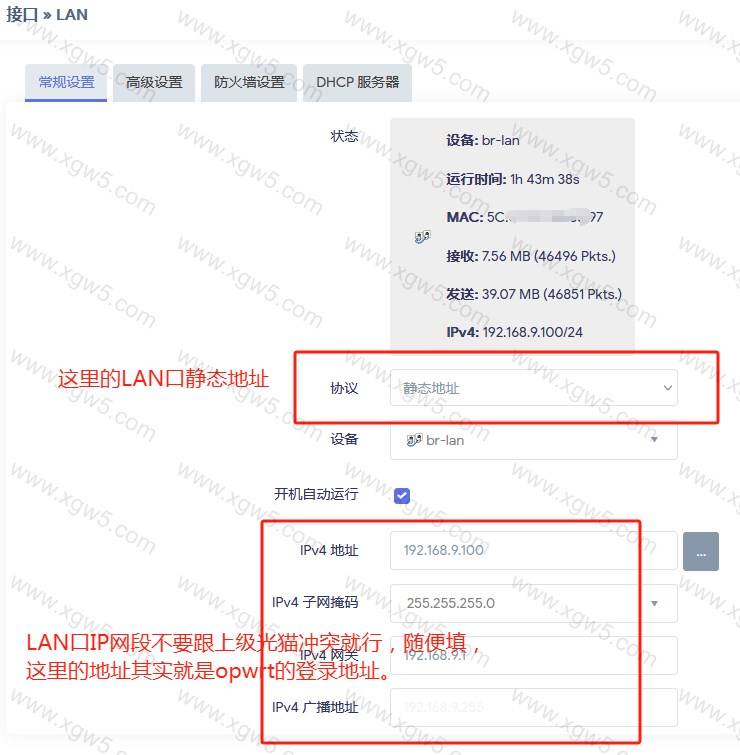
5.LAN口的ipv6設置同樣全部選擇中繼模式,配置完成后,lan口也就繼承了wan口分發過來的ipv6分配能力,這樣lan下面的設備就能像一級路由下的設備一樣獲取ipv6地址了。
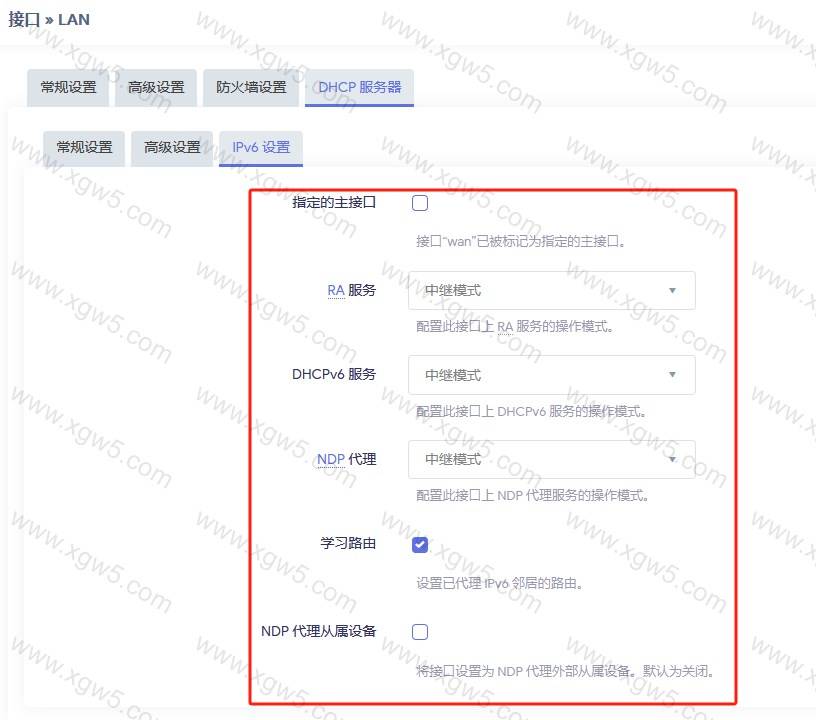
6.設置opwrt網絡-接口-全局網絡選項,空著
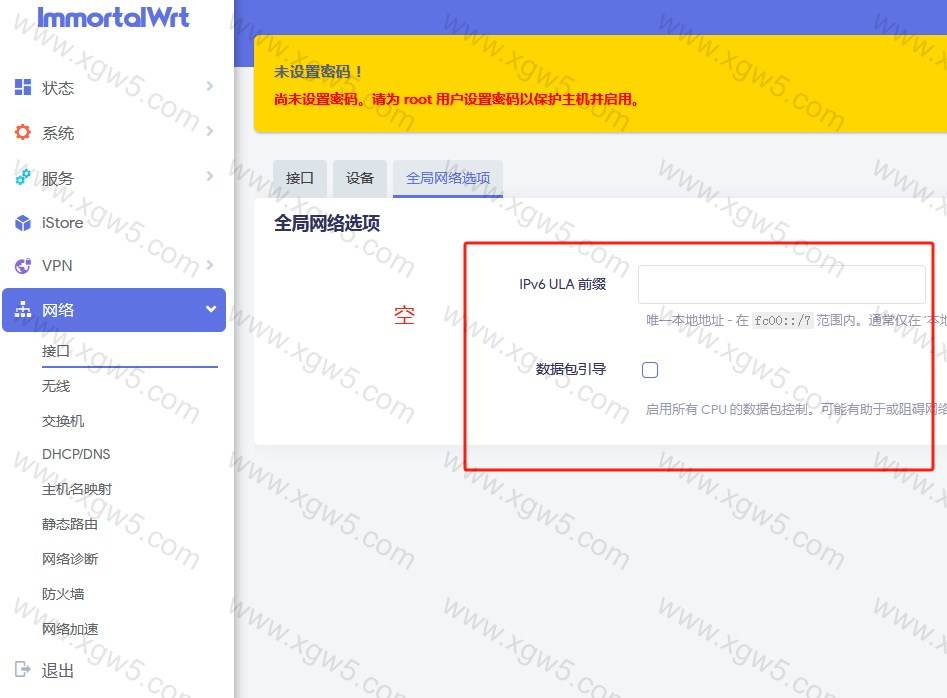
7.設置網絡-DHCP/DNS-高級設置-禁止解析ipv6 NDS記錄取消打鉤
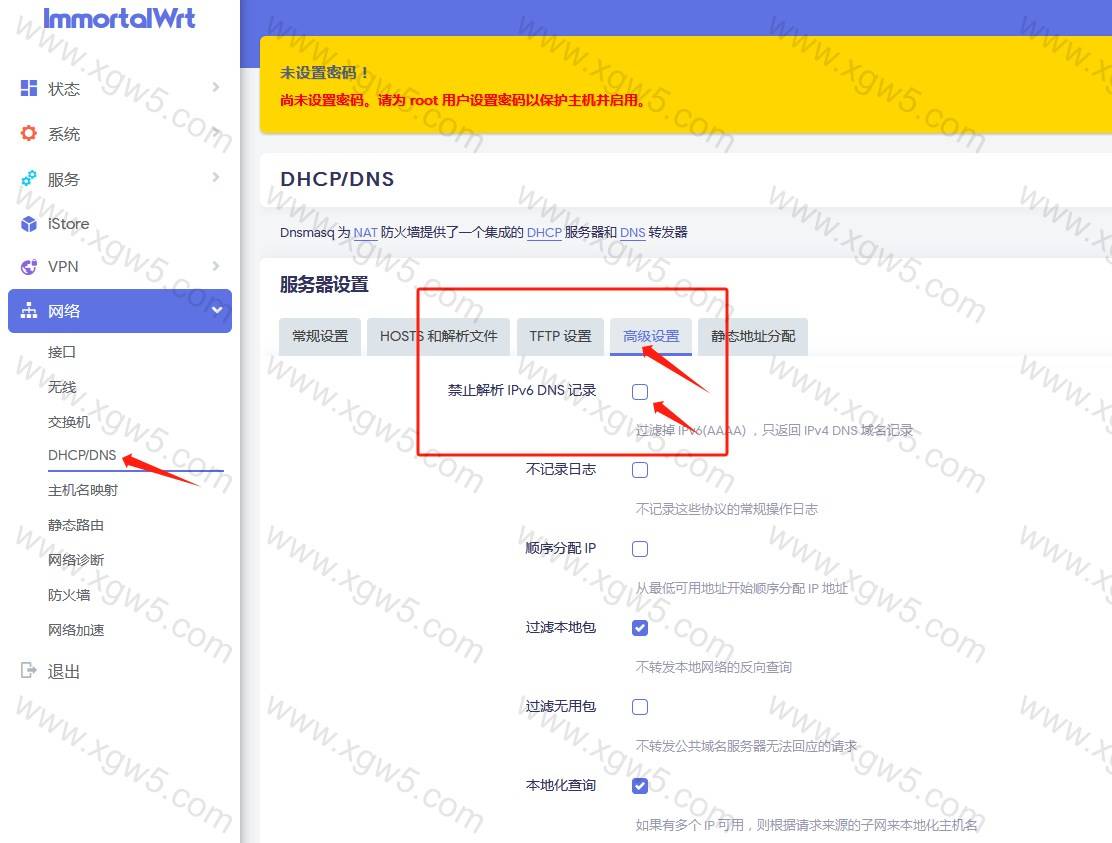
8.以上的每一步操作都要點擊保存,但不要點擊保存并應用,最好統一點擊,頁面不要關閉,我們來連接ssh,這里我們直接用內置的終端工具來
連接,大家用MobaXterm軟件、或者其他ssh軟件連接opwrt路由器都行,一樣可以操作。以下2個圖,登錄和登錄成功的畫面
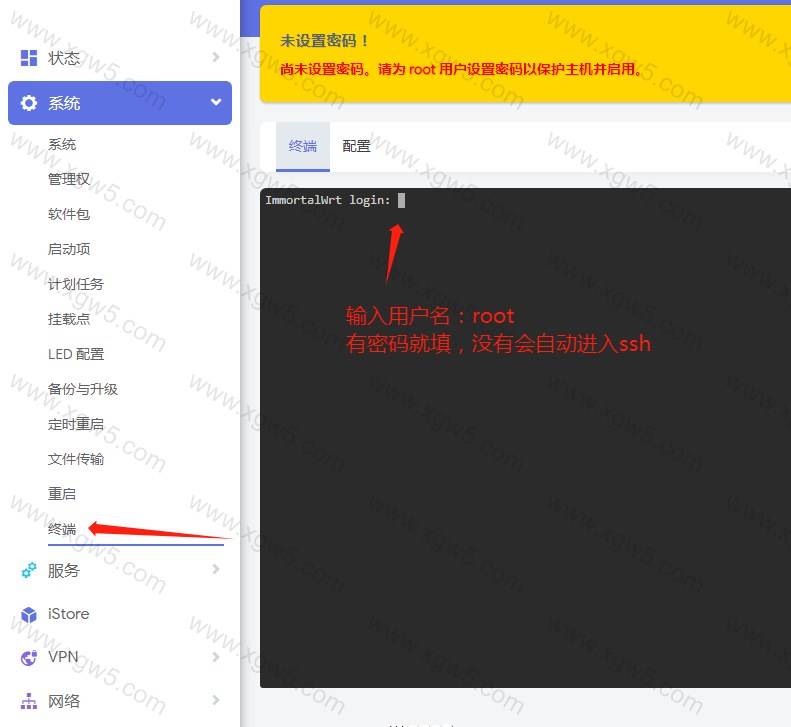
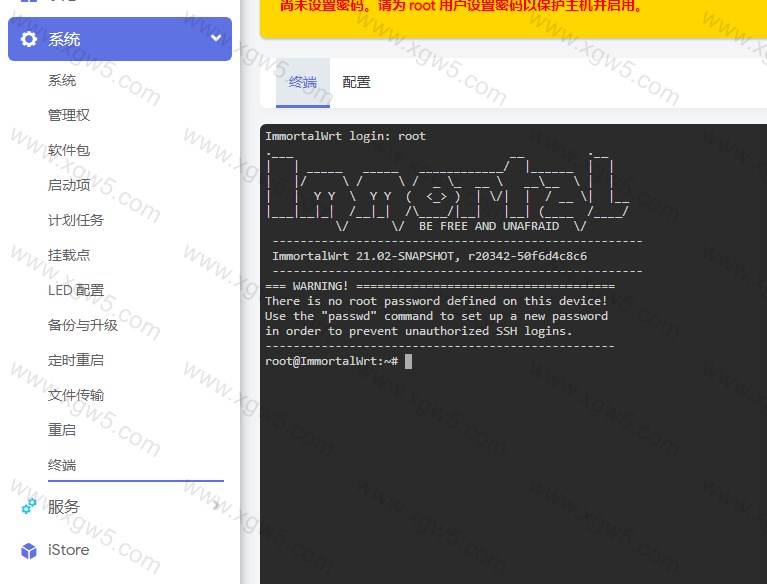
9.輸入cat /etc/config/dhcp ,(ssh里粘貼怎么操作,復制命令,點擊鼠標右粘貼,或者會自動粘貼,下面同樣)查看到下圖,在config dhcp ‘wan’最下面加一行 option master ‘1’,如圖所示,加的這一行命令跟 config odhcpd ‘odhcpd’這行中間有回車,空一行,大家空格敲一下,只有配置了這一行,前面的ipv6中繼能力才能生效。
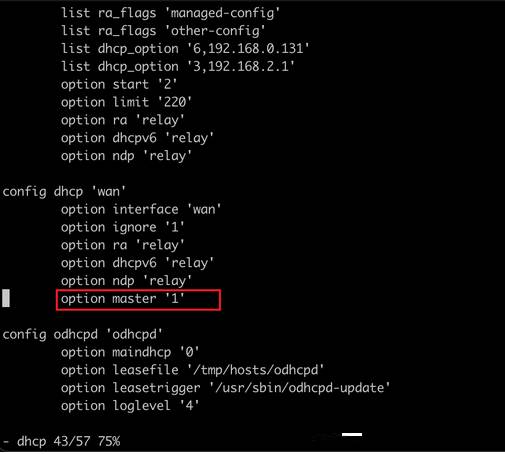
10.看完第9點了,有些人不會修改命令,我來一步一步教,在終端中繼續輸入vi /etc/config/dhcp,上下鍵或者鼠標中鍵滑動,找到config dhcp ‘wan’最下面一行,復制option master ‘1’到最后一行,我的已經修改過了,繼續看第9點圖,跟這個紅框內一致的格式就行,然后鼠標滑到最后,在窗口里按一下鍵盤的ESC鍵,輸入:,再輸入wq,就退出保存這段命令了,此時你已經完成命令行的操作了。
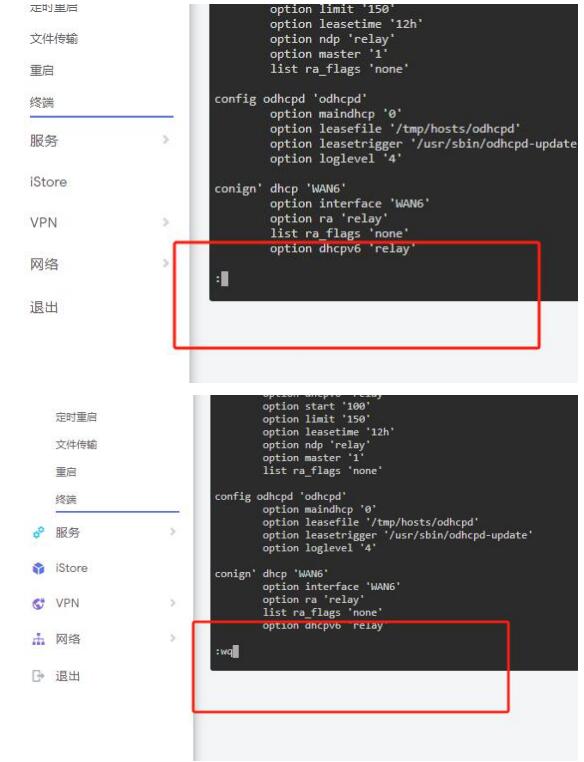
11.退出命令窗口,進入路由器下面的隨便一個接口點擊保存&應用,這里我在第8條第一句我寫了。上面所有的改動就生效了,重啟路由器,登錄路由器首頁,就能看到獲取的ipv6地址了,然后將IPV6的地址和網關輸入WAN口的常規設置最下面IPV6地址中,繼續保存并應用,重啟路由器,等待電腦和手機就能連接IPV6的地址了。
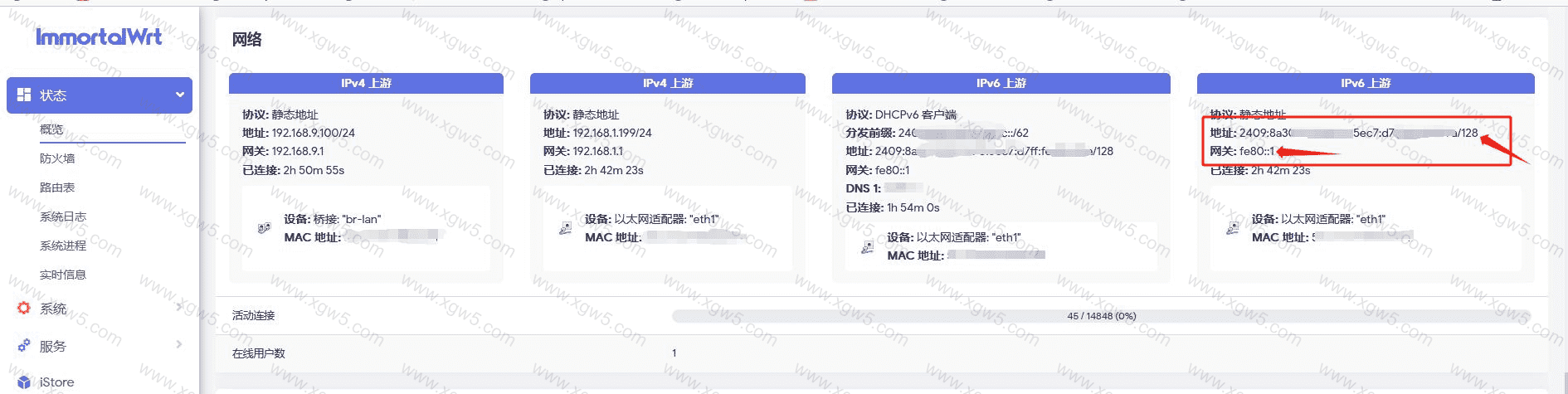
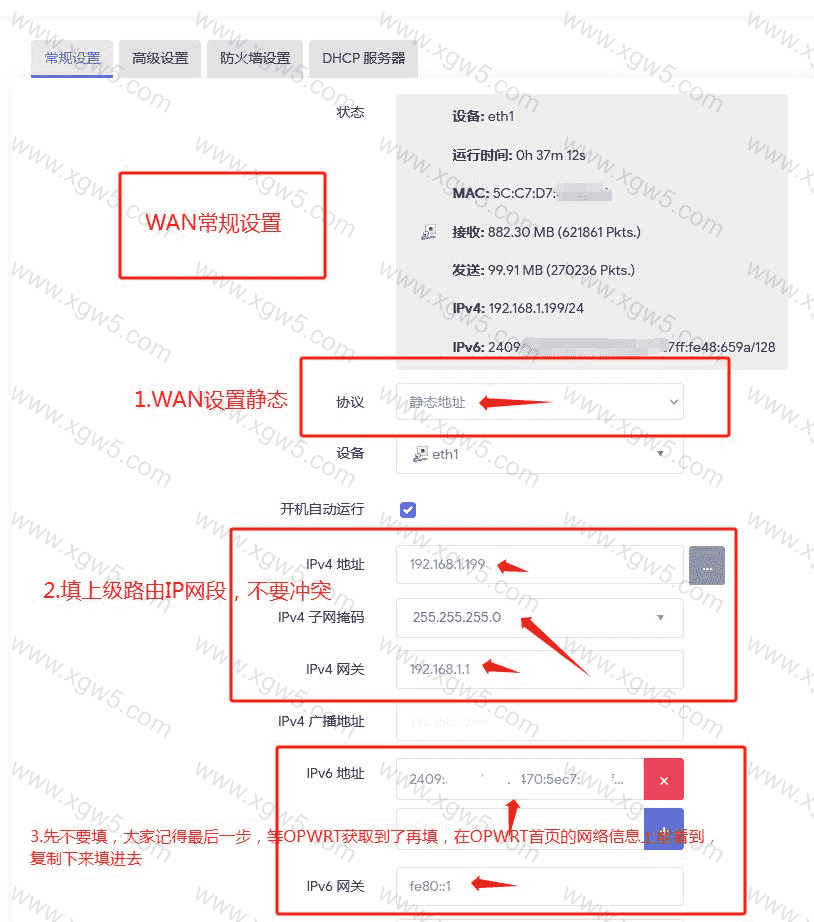
12.看看我的設置成功后的界面,電腦能獲取了。手機也能,我也不上圖了。
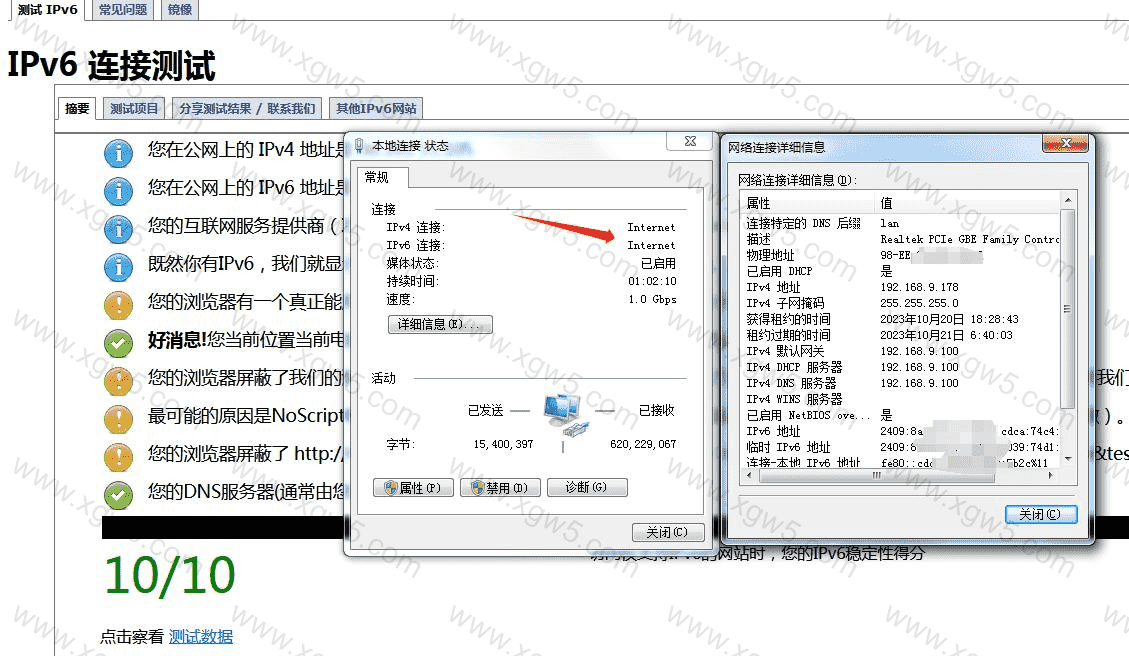
相關文章







